Ako vytvoriť vlastné rýchle kroky v programe Outlook 2010

Rýchle kroky sú cenným nástrojom pre prácuefektívne v programe Outlook 2010. Ak často zistíte, že dokončujete dlhú sériu akcií pre jednotlivé položky, prečo nie len vytvoriť akciu Quick Step na jej pokrytie? Spoločnosť Microsoft práve zaviedla túto novú funkciu v programe Outlook 2010 a pridala ešte jeden bod do zoznamu Top 10 dôvodov na inováciu na balík Office 2010.
Začnime ľahko a pozrime sa na prispôsobenie niektorých z už existujúcich rýchlych krokov, ktoré spoločnosť Microsoft zahrnie do programu Outlook 2010.
Ako upraviť existujúci rýchly krok programu
Krok 1
V programe Outlook 2010 kliknite na Domov stuha a potom kliknite na malá šípka nadol nad Rýchle kroky kategórie. Z rozbaľovacej ponuky, ktorá sa zobrazí vybrať MAnage Quick Steps…
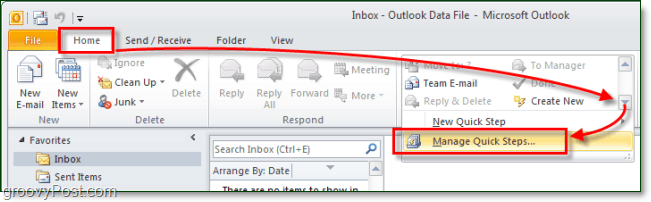
Krok 2
V predvolenom nastavení je v programe Outlook 2010 iba 5 rýchlych krokov. vybrať tú, ktorú by ste chceli zmeniť a potom kliknite na Edit pod popisom.
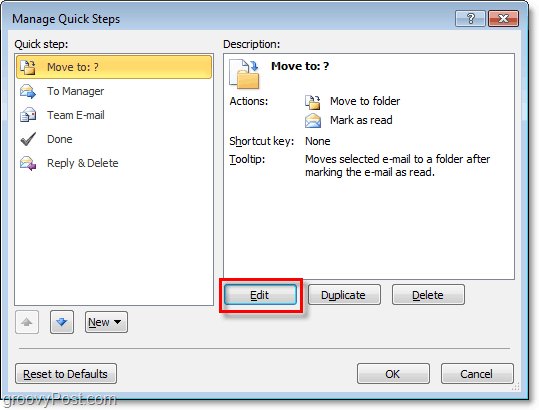
Krok 3.a - Prispôsobte rýchly krok
Pokiaľ ide o prispôsobenie, je toho veľa, čo môžete urobiť, a rozdelíme to na dva rôzne kroky a snímky obrazovky.
Môžeš:
- kliknite na X na remove Akcie rýchlych krokov.
- kliknite na šípka nadol úplne zmeniť činnosť na niečo iné.
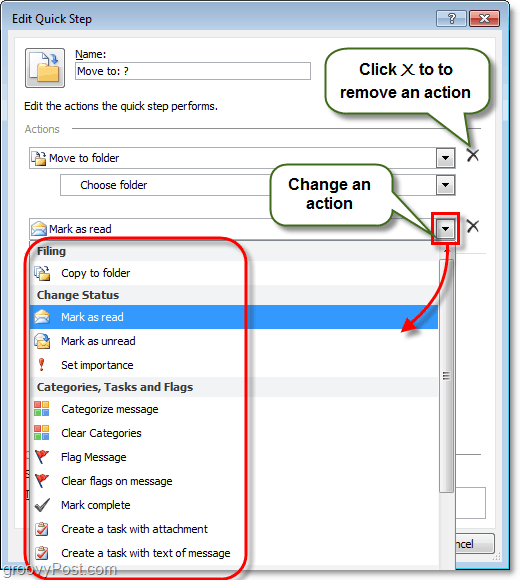
Krok 3.b - Ďalšie možnosti prispôsobenia rýchlych krokov
A ešte viac je k dispozícii, môžete tiež:
- kliknite na Name zadajte názov rýchleho kroku. *
- kliknite Nadd Akcia vložiť ďalšiu akciu do Rýchleho kroku.
- kliknite Vyberte odkaz priradiť a Shorkut kľúč k tomuto rýchlemu kroku. Ak napríklad tomuto kroku priradíte klávesy CTRL + Shift + 1, môžete okamžite vykonať celý rýchly krok lisovanie CTRL + Shift + 1 kedykoľvek počas používania programu Outlook. Je to užitočné, pretože na to, aby ste ich mohli používať, nebudete musieť nájsť kartu Domovská stránka a panel Rýchly krok.
- typ v Tooltip text zmeňte popis. *
- kliknite na ikona vľavo hore do upraviť ikona, ktorá sa zobrazí v zozname rýchlych krokov.
* Tento názov a popis sa zobrazia v zozname Rýchle kroky v domácej páse.
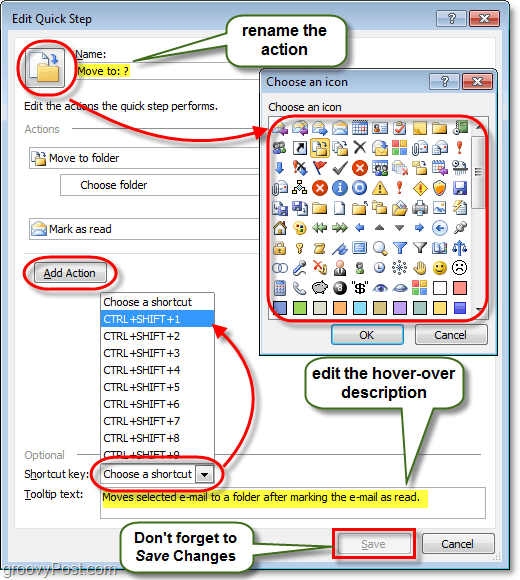
Zahŕňa to všetko, čo môžete prispôsobiť prispôsobením rýchlych krokov. Teraz sa pozrime na vytvorenie úplne nového.
Ako vytvoriť nový rýchly krok programu Outlook 2010
Krok 1
Microsoft nám dal rôznymi spôsobmi začať a vytvoriť nový rýchly krok.
- V sekcii Domovská stuha, Rýchly krok
- kliknite Vytvor nový.
- alebo
- kliknite New Rýchly krok a vybrať šablónu zo zoznamu.
- alebo
- kliknite Vytvor nový.
- V Spravujte rýchle kroky okno, o ktorom sme hovorili vyššie, kliknite New.
Ak sa rozhodnete pre možnosť šablóny, môžete si vybraťprednastavený rýchly krok, ktorý obsahuje akcie podobné tým, ktoré sa dodávajú s programom Outlook 2010, hneď po vybalení. Je to však skôr prispôsobenie ako začatie nového. Na tento účel použijeme Custojí šablóna, ktorá je iba prázdnym rýchlym krokom.
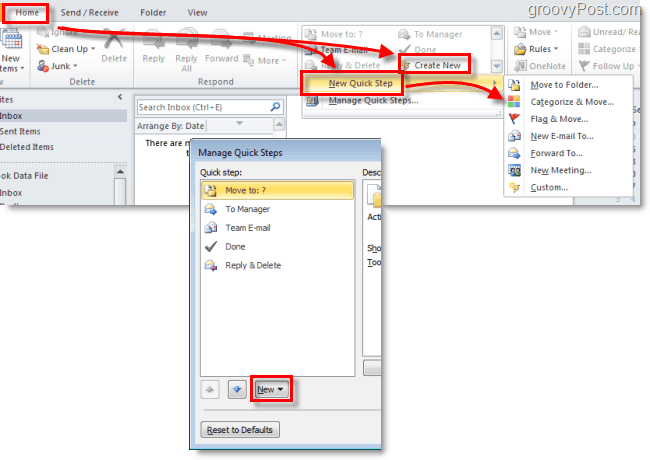
Krok 2
Nové okno by sa malo objaviť s názvom Upraviť rýchly krok.
Prvá vec, ktorú musíte urobiť, je kliknite na Name box a premenujte svoj rýchly krok na niečo, čo má zmysel s krokmi, ktoré podnikne.
Ďalšie, zvoliť Ty prvý akčné z rozbaľovacieho zoznamu.

Krok 3
Vytvorili ste svoju prvú akciu! teraz kliknite Nadd Akcia vložiť ďalšiu (V prípade potreby). Nezabudnite si vybrať zo zoznamov akékoľvek miesta alebo kategórie, ktoré chcete použiť (alebo ich nechajte prázdne, ak sa chcete spýtať, ktorý z nich pri každom použití tohto rýchleho kroku).
Po dokončení pridávania akcií kliknite na ikona nastaviť to, čo sa vám páči. Všimnite si, že sa ikona zmení, keď pridáte akciu, aby ste sa čo najlepšie zhodovali s nimi, takže ju nemusíte ani upravovať.
Keď sa všetko urobí, kliknite na Tooltip text box a typ v popis ktorá sa objaví, keď sa myš presunie nad tento Rýchly krok v pásme Domovská stránka.
Nezabudnite, môžete pridať Shorkut kľúče!
po dokončení. kliknite Skončiť uložte nový rýchly krok.
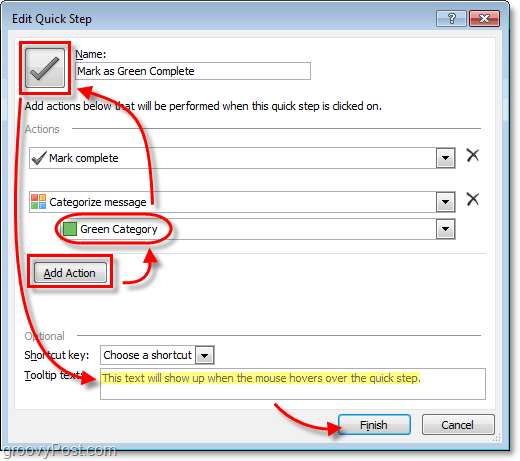
Hotový!
Váš nový rýchly krok by sa teraz mal objaviť na internete Rýchle kroky zoznam pod Domov stuhou.
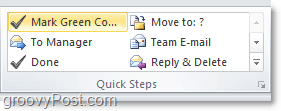










Zanechať komentár